win8打开word2013文档“microsoft windows已停止工作”怎样办
Windows 8是美国微软开发的新一代操作系统,Windows 8共有4个发行版本,分别面向不同用户和设备。于2012年10月26日发布。微软在Windows 8操作系统上对界面做了相当大的调整。取消了经典主题以及Windows 7和Vista的Aero效果,加入了ModernUI,和Windows传统界面并存。同时Windows徽标大幅简化,以反映新的Modern UI风格。前身旗形标志转化成梯形。
Office2013已经成为办公中不可缺少的一款软件了,win8系统安装了Office2013发现打不开,其中Powerpoint、Execl、Outlook都能正常工作,就是新建Word2013或者打开文件就出现“microsoft windows已停止工作”。有什么办法能够解决此问题呢?为帮助大家解决此问题,下面一起来解决win8打开word2013文档“microsoft windows已停止工作”的问题。
解决方法如下:
1、停止工作关闭后再次打开文件出现如下对话框,点击“是”进入安全模式。然后直接进入word选项;
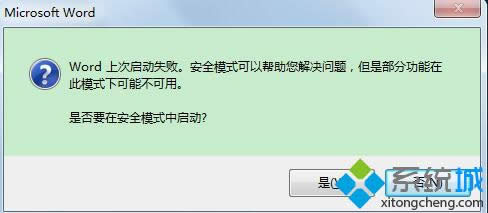
注:如果上面正常关闭再打开,没有弹出进入安全模式对话框。那么需要直接从“开始” -- “所有程序” -- “office2013”,这里的word2013进入word选项。
2、进入加载项对话框。“文件”——“选项”——“加载项”;
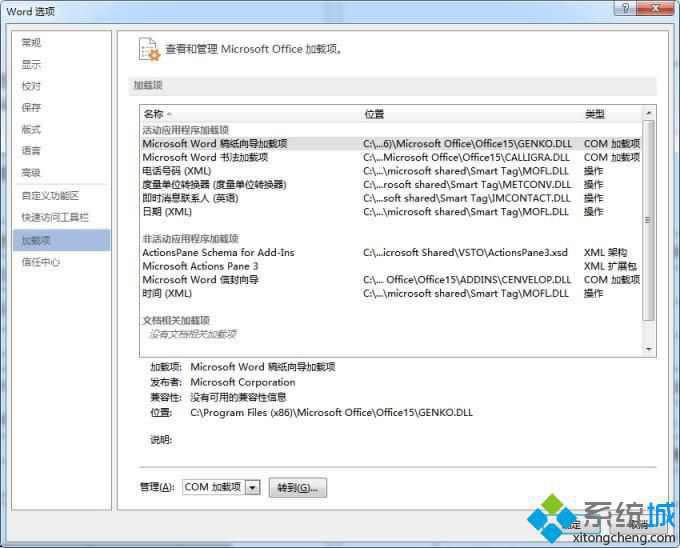
3、选中任意活动应用程序加载项,管理选择“com加载项”,点击“转到”按钮,弹出对话框。取消选中,确定,重启word即可。
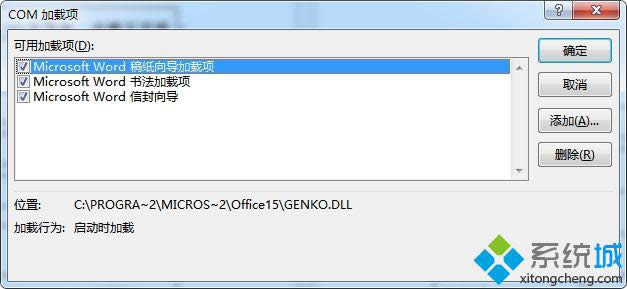
注:每个人电脑情况不同,如果还是不行,就把加载项全部取消,也可以逐一取消直到排除出问题的加载项。
简单几个步骤设置之后,关于win8打开word2013文档“microsoft windows已停止工作”的问题就轻松解决了,word2013也就恢复正常了,下次在遇到一样问题可直接参考教程来解决问题了。
Windows 8是对云计算、智能移动设备、自然人机交互等新技术新概念的全面融合,也是“三屏一云”战略的一个重要环节。Windows 8提供了一个跨越电脑、笔记本电脑、平板电脑和智能手机的统一平台。